Reklaam
Kahe kuvari omamine on üks neist asjadest, mille esmakordsel proovimisel ei lähe te kunagi tagasi. Kahe kuvariga töötamiseks on palju eeliseid, kuid tarkvara kasutamisel mitmekordistuvad need eelised veelgi Tegelik mitu monitori.
Mõnda aega tagasi läbisin teie laiendamise protsessi kahe välise monitoriga sülearvuti 3 lihtsat sammu kahe monitori seadistamise ja laiendatud töölaua juurdeKahe monitori seadistamine on imeline. Kuid kas teie arvuti toetab mitut monitori? Näitame teile, kuidas kasutada kahte või enamat monitori. Loe rohkem , mis on fantastiline. Kuigi kaks monitori annavad teile tööruumi topelt ja suurendavad tootlikkust, pole kahe monitori kasutamine kunagi olnud täiuslik. Mõnikord ei tööta taust või ekraanisäästja lihtsalt õigesti - näiteks töötab see primaarmonitoril, kuid mitte sekundaarsel. Erez üritas mõnda kasutada mitu monitori tööriista 3 tasuta ja vinge tööriista kahe ekraaniga seadistuse optimeerimiseks [Windows]Nagu mõni mu lojaalsem lugeja võib teada, olen aastaid kasutanud kahe kuvari seadistust. Aja jooksul proovisin kümneid erinevaid nii tasuta kui ka kommertstööriistu, et kasutada parimal viisil ... Loe rohkem nende probleemide lahendamiseks, kuid isegi siis pole tööriistad ideaalsed.
Ma olen vist proovinud peaaegu kõiki tasuta mitut töölauarakendust, kuid mõned proovivad seda teha annab teile tunde, nagu kasutate kahte üksteisest sõltumatut arvutisüsteemi, need kukuvad alati alla lühike. Lõpuks ei tööta ei ekraanisäästja ega taust õigesti - virtuaalne töölaua seadistamine toimub lihtsalt tarbivad liiga palju mälu ja ressursse või on tarkvara tööriist väga lollakas ja külmutab selle süsteem. Tegelikult loobusin igasuguse tööriista kasutamisest ja jäin lihtsalt tavapärase laiendatud töölaua häälestusse kinni ning nimetasin seda heaks.
See on kuni ma kokku puutusin Tegelik mitu monitori. Tutvustasime põgusalt tegeliku mitme kuvari tasuta prooviversiooni, mis asub siin MakeUseOf'is, kuid see ainult kriimustas pinda, mida selle suurepärase tarkvara profiversioon (24,95 dollarit) suudab teha. Selles artiklis näitan teile, kuidas see muljetavaldav tarkvara saab muuta teie ühe arvuti kahekordseks kuvamissüsteemiks, mis toimib justkui teie kahe iseseisva arvuti töölaua käitamine, kus saate hiireklõpsuga aknad ja rakendused ühelt töölaualt teisele visata (või klaviatuur).
Ainus põhjus, miks ma isegi viitsisin selle tarkvara tasulist versiooni proovida, on lubadus, et see pakub kahte täielikult funktsionaalset töölauda, millel on sõltumatud käivitusmenüüd ja tegumiribad. Olin seda tüüpi tarkvara otsinud nii kaua, et ma ei uskunud tegelikult, et selline asi on võimalik. Muidugi on.
Kui installite tegelikke mitu monitori esimest korda, leiate süsteemisalvest uue ikooni. Paremklõpsamisel näete kõiki funktsioone, mis on sisseehitatud kahese seadistuse sisse. Näitan teile kõiki neid, kes selles ülevaates on.

Peamine on see, et kuigi kahte töölauda kujutatakse kahe eraldi arvutina, pakuvad need teile siiski mugavust. olemist sama arvuti. See tähendab failisirvija avamisel sama failisüsteemi, samu rakendusi, kui klõpsate menüüd Start, ja mis kõige tähtsam, võimalus põrutada avatud rakenduste aknaid edasi-tagasi kahe töölaua kuva vahel, kasutades kahte uut ikooni iga ülaosas aken.

Mõlemad lauaarvutid pakuvad teile täielikku Windows 7 funktsionaalsust, sealhulgas mitte ainult käivitusnuppu ja süsteemisalve sisaldava tööriistariba, vaid ka pin, peek ja hüppeloendid, sõltumatud teatised (sõltuvalt sellest, milliselt töölaualt rakenduse käivitasite) ning nupp Kuva töölaua paremal tegumiriba. Kuid ma leidsin, et töölaua kuvamise nupp oli mõlemal, mitte ainult ühel töölaual funktsionaalne. Võimalik, et seda saab kohandada, kuid ma ei leidnud seda seadet kuskilt.
Tegumiriba
Ma armastan seda siin. Sõltuvalt sellest, milliselt töölaualt rakenduse käivitate, näete nende töölaua ikoone ainult selle töölaua tegumiribal, mitte mõlemal.
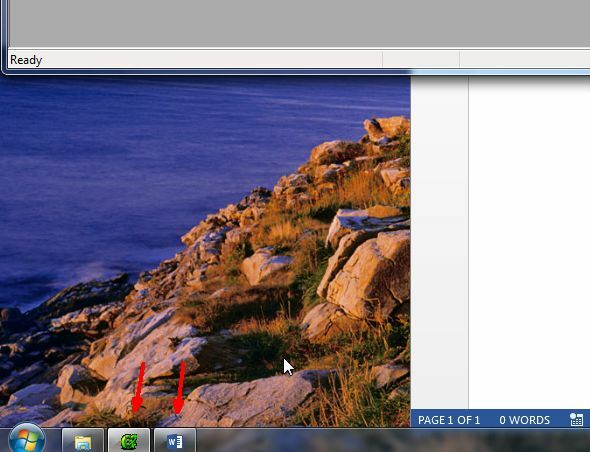
See on väga lahe, sest see võimaldab teil kasutada iga töölauda väga erinevatel eesmärkidel, peaaegu nagu kasutate kahte eraldi arvutisüsteemi, mis käitavad nende tarkvara iseseisvalt. Ülalpool nägi mu start-menüü ja tegumiriba ekraanil nr 1. Allpool on näha, kuidas see ekraanil nr 2 välja nägi.

Nagu näete, kuvatakse ainult sellel töölaual töötavad rakendused.
Taustapildid
Actual Multiple Monitose veel üks tõeliselt armas funktsioon, mis fikseerib pikaajalise nõksutamise, mis mul on olnud kahe ekraaniga seadistamine on see, et see võimaldab teil luua iga töölaua ja ekraanisäästja jaoks individuaalsed seaded töölauale. Olen siin määranud 1. ekraani tausta lilleväljaks ja 2. ekraani tausta kanjoniks.

Samuti saate muuta iga ekraani eraldusvõimet (seal pole midagi uut), kuid lisaks saate muuta ka ekraani paigutus, kui töötate ebaharilikes tingimustes, kus võib tekkida vajadus monitori vertikaalseks kasutamiseks.

Ekraanisäästjad
Mis kõige parem, saate seadistada kaks sõltumatut ekraanisäästjat. Ei olnud midagi hullemat kui see, kui katsetasin turvaekraanisäästjat, mis pidi lukustage arvuti 4 Windowsi kasutajakonto parooliga kaitsmise tavalisemad viisidOma arvuti parooliga kaitsmine peaks olema tavaline tava, eriti kui paljudel inimestel on sellele potentsiaalne juurdepääs. Windows pakub mitut taset, millele saate oma kasutajakonto lukustamiseks paroole seada ... Loe rohkem parooliga, kui see sisse lülitati, kuid see töötas ainult ühel ekraanil - jättes kõik, kes kõndisid, juurde arvuti, millel on võimalus seda kasutada, paremklõpsates lukustamata monitoril ja sirvides arvutis kõiki neid tahavad. Nii palju turvalise ekraanisäästja jaoks! Noh, tegelike mitme kuvari puhul töötab selline ekraanisäästja tegelikult, kuna selle saab seadistada töötama mõlemal töölaual.
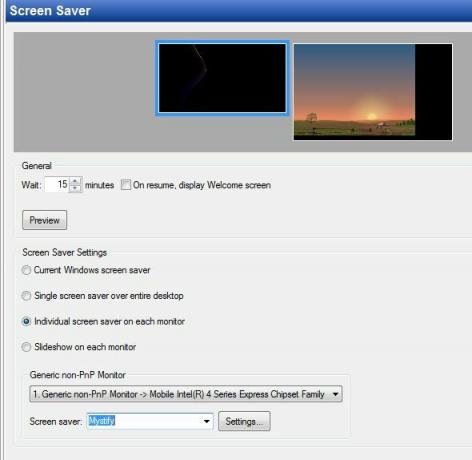
Töölaua sektsioonimine
Üks parimatest omadustest, millega tegelikke mitu monitori katsetades puutusin, oli võime jaotis töölaualt iseseisvateks tööaladeks Lülitage oma Windowsi töölaud ümber aedade abil tasuta kasutamiseks kasulikuksSooviksin seda postitust alustada väikese taotlusega: klõpsake nuppu Win + D minu jaoks. Ma ootan siin. Lase käia, tee ära. Okei, tehtud? Mida sa nägid? Kas see oli segane ikoonide kuum segadus ... Loe rohkem . See on mõnevõrra sarnane Aiad, kuna olete töölaua piirkonnad ette määranud ja selle jaoks, mille jaoks soovite neid alasid kasutada. Tegelike mitme kuvari puhul saate jagada iga sektsiooni horisontaalselt või vertikaalselt pooleks, koputades ühte jagatud joone nuppu.
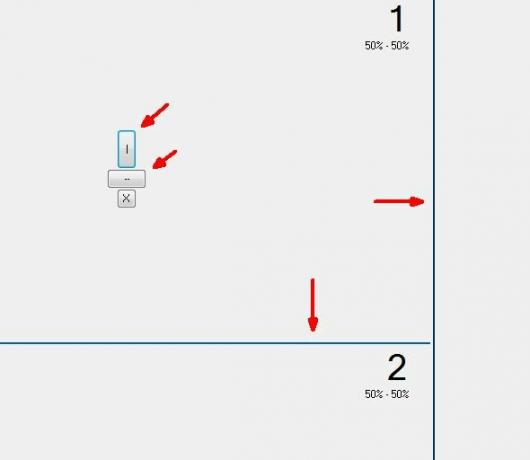
Nendesse "plaatidesse" saate oma rakendused paigutada. Samuti saate luua mitu paigutust. Näiteks oletame, et tean, et kui kirjutan MakeUseOfi artiklit, on mul alati WP-redaktor suure alumise akna, panin brauseri ülemisse vasakusse aknasse ja minu märkmike rakendus paremas ülanurgas aken. Neid paigutusi kasutades saan selle seadistuse üks kord määratleda ja lasta see alati valmis teha, kui tahan kirjutada MakeUseOfi artiklit.
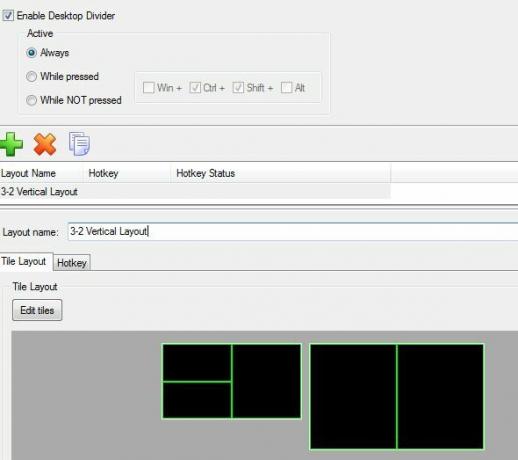
Saate sellele määrata ka kiirklahvi, nii et kui olete sellel töölaual, koputage midagi sellist nagu Cntrl-Alt-3 ja saate eelnevalt seadistatud 3-paanilise paigutuse. Aktiivsete paigutuste vahel saate kiiresti vahetada kiirklahvide abil, mille olete nende jaoks seadnud. Akna määramine paanimiseks on tõesti lihtne - käivitate lihtsalt rakenduse ja lohistate akna lähedal. Plaat muutub püsivalt punaseks, kui see on akna vastu võtma hakanud. Pange see lihtsalt sisse ja aken muutub vastavalt teie plaatide suurusele.

Töölaua konfiguratsiooniprofiilid
Sellest veelgi kaugemale jõudes saate luua terveid töölaua konfiguratsiooniprofiile. Ütleme nii, et ühele arvutit kasutavale inimesele meeldib teatud ekraani eraldusvõime, konkreetne taust ja teatud ekraanisäästjad. Saate selle kõik seadistada ja seejärel profiilina salvestada ning sellele kiirklahvi määrata.
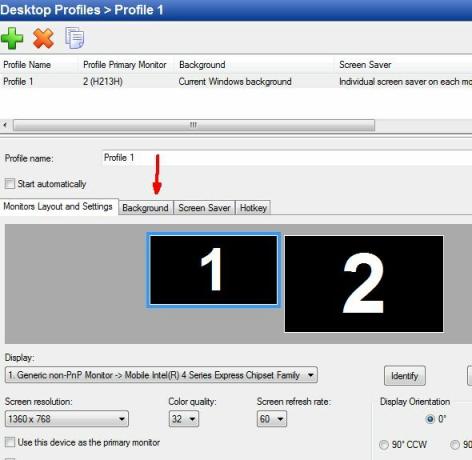
Vaid mõne klahvivajutuse abil saate ümber minna eelistatud mitme töölaua seadistusele, muretsemata selle pärast, et segi ajada kõik arvutit kasutava inimese kõik seaded. Kui olete kunagi pidanud koosolekuteks välise projektori vahel edasi-tagasi vahetama ja siis mitme monitori seadistamise juurde tagasi minema, siis teate, et mõnikord võib see olla tõeline valu. Need projektorid vajavad vahel hea välja nägemiseks väga ainulaadseid eraldusvõime sätteid. Nüüd saate lihtsalt projektori kasutamisel luua konkreetse profiili ja oletegi valmis.
Järeldus
Nagu sa näed, Tegelik mitu monitori elab oma nime üles. See annab teile tegelik mitu monitori, mitte halb vabandus monitori laiendatud seadistamiseks. Nüüd saate nautida kahe arvuti töölaua mugavust, ilma et peaksite tegelikult kahte arvutit käitama.
Tegelik mitu monitori pakub tasuta 30-päevast prooviperioodi, mis aktiveeritakse tarkvara allalaadimisel ja installimisel. See on täielikult töötav koopia ja kui see teile meeldib, võite selle litsentsi püsivalt aktiveerimiseks osta.
Kas teil on kiusatus investeerida tarkvara, et optimeerida kahe monitori seadistust? Mida kasutate nüüd mitme kuva haldamiseks?
Pildikrediidid: Kodukontor Shutterstocki kaudu
Ryanil on bakalaureuse kraad elektrotehnika alal. Ta on töötanud 13 aastat automatiseerimise alal, 5 aastat IT alal ja on nüüd rakenduste insener. MakeUseOfi endine tegevtoimetaja, ta on rääkinud andmete visualiseerimise riiklikel konverentsidel ja teda on kajastatud üleriigilises televisioonis ja raadios.


